Ištaisykite šio puslapio scenarijaus klaidą
Įvairios / / April 05, 2023
Kompiuterių vartotojai yra susipažinę su scenarijaus klaidomis. Ši klaida įvyksta naršyklėje, kai ji negali vykdyti VBScript, JavaScript ar kitos scenarijų kalbos instrukcijų iš tinklalapio. Ši klaida taip pat gali atsirasti darbalaukio programose. Šiame puslapyje esančiame scenarijuje įvyko klaida, apie kurią dažniausiai pranešama naudojant „Internet Explorer“. Be to, yra ir kitų programų, kurios gali sukelti šią problemą, pavyzdžiui, šio puslapio „chrome“ scenarijuje įvyko klaida. Ši klaida gali atsirasti skirtingose „Windows“ versijose, įskaitant 7, 8 ir 10. Išsiaiškinkime daugiau apie šią scenarijaus klaidą, jos priežastis ir įvairius metodus, kaip ją ištaisyti jūsų sistemoje.
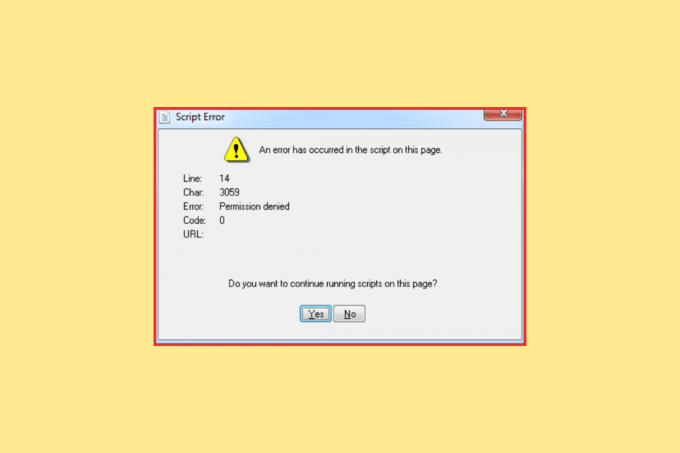
Turinys
- Kaip ištaisyti šio puslapio scenarijaus klaidą sistemoje „Windows 10“.
- Dėl kokių priežasčių šio puslapio scenarijuje įvyko klaida?
- 1 būdas: uždarykite fono programas
- 2 būdas: išjunkite paleisties elementus
- 3 būdas: išjunkite antivirusinę programą (jei taikoma)
- 4 būdas: išjunkite trečiųjų šalių naršyklės plėtinius
- 5 būdas: įgalinkite „JavaScript“.
- 6 būdas: užregistruokite Urlmon.dll failą
- 7 būdas: išjunkite pranešimus apie scenarijaus klaidas
Kaip ištaisyti šio puslapio scenarijaus klaidą sistemoje „Windows 10“.
Vadovaukitės šiuo vadovu, kad sužinotumėte apie sprendimus, kaip išspręsti scenarijaus klaidą, susijusią su šio puslapio problema.
Dėl kokių priežasčių šio puslapio scenarijuje įvyko klaida?
Yra keletas priežasčių, dėl kurių jūsų kompiuteryje gali atsirasti scenarijaus klaidų. Toliau išsamiai pažvelkime į šias scenarijaus klaidas sukeliančias priežastis:
- Trečiųjų šalių naršyklės plėtiniai: Viena iš pagrindinių scenarijaus problemų sukeliančių priežasčių yra įgalinti trečiųjų šalių plėtiniai. Todėl galite pabandyti išjungti šiuos plėtinius, kad išspręstumėte problemą.
- Trūksta „Java“ iš „Windows“: Kitas ryškus kaltininkas yra tada, kai scenarijus bando paleisti kompiuteryje, kuriame trūksta „Java“. Todėl turite įdiegti „Java“, jei jos nėra jūsų įrenginyje.
- Įjungti scenarijaus klaidų pranešimai: Kita scenarijaus klaidos priežastis yra tai, kad įgalinote scenarijaus klaidų pranešimus. Turite išjungti šiuos pranešimus, kad išvengtumėte naršyklės seanso pertraukimo.
- Neregistruotas Urlmon.dll: Skriptai jūsų įrenginyje, kuriame veikia IE, neveikia tinkamai ir sukelia klaidą, jei šis failas išregistruojamas.
- Antivirusinė blokavimo programinė įranga: Jūsų įrenginyje įdiegta trečiosios šalies antivirusinė programa taip pat gali blokuoti programinę įrangą ir jos komponentus, taigi ir scenarijaus klaidą.
Norėdami išspręsti scenarijaus klaidą, vadovaukitės toliau pateiktais metodais, kad galėtumėte efektyviai ją ištaisyti, atsižvelgiant į jūsų sistemos klaidos priežastį.
1 būdas: uždarykite fono programas
Yra daug programų, kurios veikia fone ir gali trukdyti kitoms programoms, pvz., JavaScript. Todėl turite uždaryti arba išjungti šias aktyvias fono programas savo sistemoje. Norėdami tai padaryti, galite peržiūrėti mūsų vadovą Kaip išjungti fonines programas „Windows 10“. ir uždarykite šias trukdančias programas.

2 būdas: išjunkite paleisties elementus
Kitas būdas ištaisyti šio puslapio scenarijaus klaidą yra išjungti paleisties elementus. Kai tik sistema paleidžiama, paleisties programos pradeda veikti ir gali trukdyti tinkamai veikti kitoms programoms. Todėl turite išjungti šiuos paleisties elementus ir tai padaryti, žr. mūsų naudingą vadovą Kaip išjungti paleisties programas „Windows 10“..
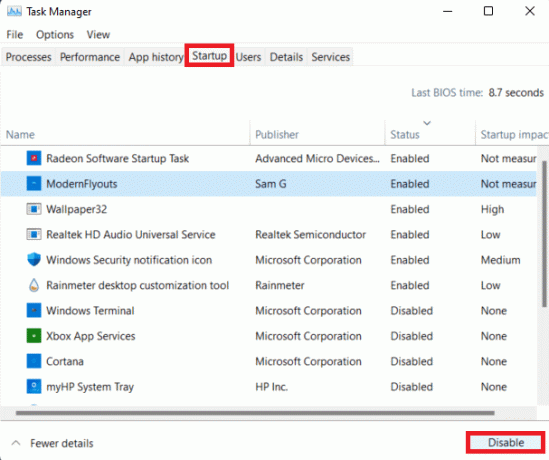
Taip pat skaitykite:Ištaisykite klaidą taikant transformacijas sistemoje „Windows 10“.
3 būdas: išjunkite antivirusinę programą (jei taikoma)
Šiame puslapyje esančiame scenarijuje įvyko klaida Chrome galima išvengti išjungus trečiosios šalies antivirusinę programą. Kartais antivirusinė programa gali blokuoti tam tikrų programų veikimą jūsų kompiuteryje ir tokiu atveju taip pat gali sukelti scenarijaus klaidų. Galite pabandyti išskirti tam tikras programas, kad pagerintumėte programinės įrangos stabilumą ir našumą. Taip pat galite išjungti antivirusinę programą ir tai padaryti vadovaukitės mūsų vadovu Kaip laikinai išjungti antivirusinę programą „Windows 10“..
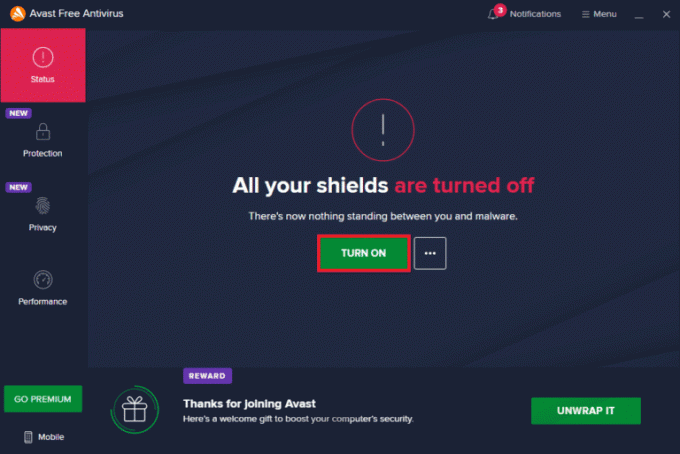
4 būdas: išjunkite trečiųjų šalių naršyklės plėtinius
Kitas būdas išspręsti klaidą šiame puslapyje esančiame scenarijuje „Windows 10“ yra išjungti trečiųjų šalių naršyklės plėtinius, kurie gali sukelti scenarijaus klaidų. Norėdami išjungti naršyklės plėtinius, patikrinkite toliau nurodytus veiksmus.
1. Paleisti Google Chrome ir spustelėkite trijų taškų piktograma viršutiniame dešiniajame ekrano kampe.
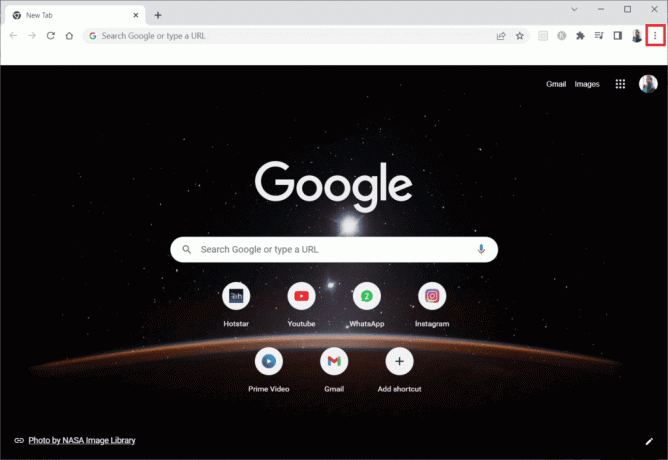
2. Pasirinkite Daugiau įrankių išskleidžiamajame meniu ir spustelėkite Plėtiniai Kitas.
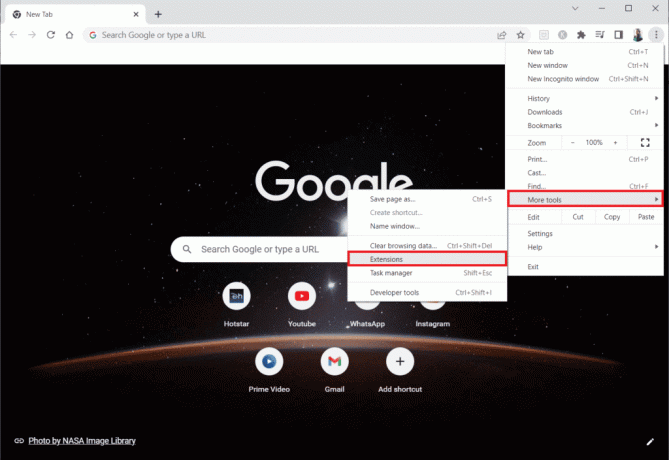
3. Dabar išjunkite žiniatinklio plėtiniai „Chrome“ programoje.
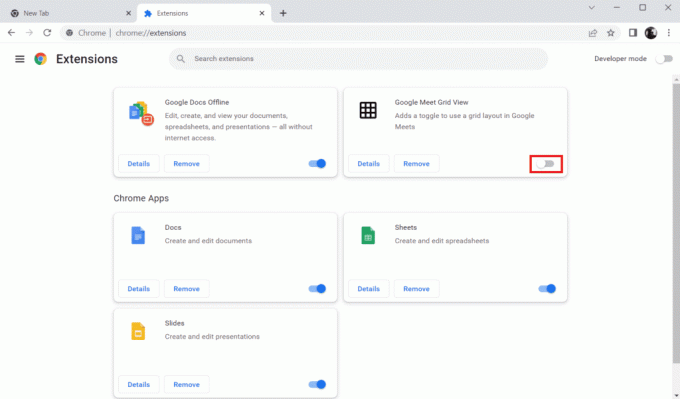
Taip pat skaitykite:Ištaisykite tinklo klaidą 0x00028001 sistemoje „Windows 10“.
5 būdas: įgalinkite „JavaScript“.
„JavaScript“ yra būtinas norint tinkamai veikti jūsų sistemoje įdiegtoms programoms ir svetainėms. Todėl įsitikinkite, kad jūsų naudojamoje žiniatinklio naršyklėje įjungtas JavaScript. Galite perskaityti mūsų vadovą Kaip įjungti arba išjungti „JavaScript“ naršyklėje tinkamai laikytis šio metodo.
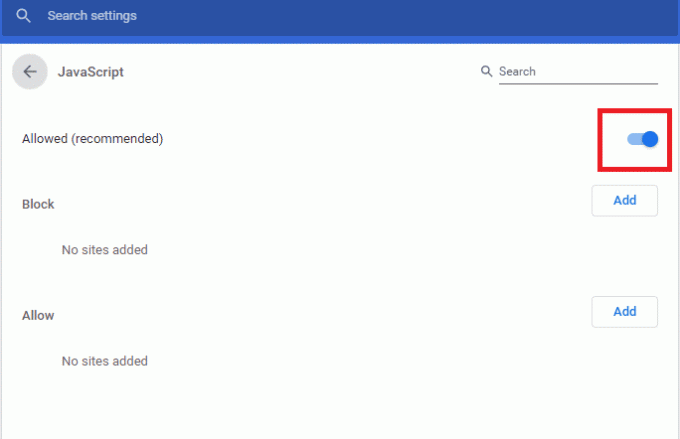
6 būdas: užregistruokite Urlmon.dll failą
Šiame puslapyje esančiame scenarijuje taip pat gali atsirasti klaida, jei urlmon.dll failas neužregistruotas. Tai vienas iš dažniausiai naudojamų dinaminių nuorodų bibliotekos failų, naudojamų scenarijų, kuriuos palaiko „Internet Explorer“. Todėl, norėdami išspręsti minėtą klaidą, turite iš naujo užregistruoti failą.
Pastaba: šiuos veiksmus galima atlikti bet kurioje „Windows“ versijoje.
1. Paspauskite Windows + R klavišai vienu metu atidaryti Bėk dialogo langas.
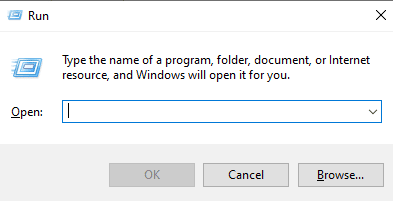
2. Toliau įveskite Regsvr32 urlmon.dll langelyje ir paspauskite Įveskite raktą.
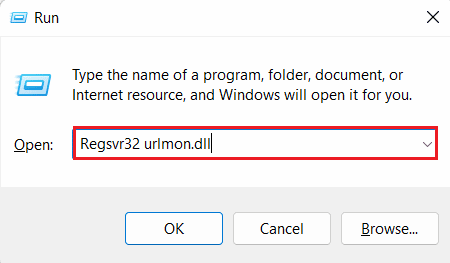
3. Paragintas UAC (naudotojo abonemento valdymo raginimas) ir spustelėkite Taip.
4. Sėkmingai atlikę procedūrą, susidursite su DllRegisterServer urlmon.dll pavyko žinutę.
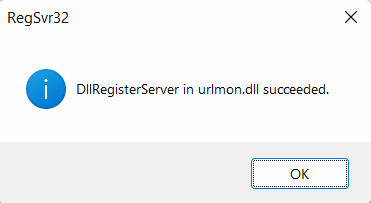
Taip pat skaitykite:Ištaisykite „Windows 10“ tinklo profilio trūkumo problemą
7 būdas: išjunkite pranešimus apie scenarijaus klaidas
Jei vis tiek nepavyko išspręsti scenarijaus klaidos savo įrenginyje, galite pabandyti išjungti pranešimus, kad išvengtumėte operacinės sistemos trikdžių. Nors tai tik sprendimas ir padės tik išjungti pranešimus, o ne klaidą, vis tiek galite atlikti toliau nurodytus veiksmus, kad išjungtumėte šiuos pranešimus:
1. Paspauskite „Windows“ klavišas, tipas Kontrolės skydelis, tada spustelėkite Atviras.

2. Paieška interneto nustatymai langelyje ir paspauskite Įveskite raktą.
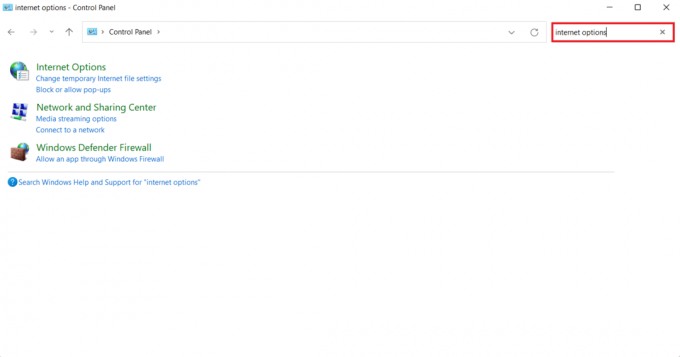
3. Spustelėkite interneto nustatymai iš rezultatų kairiajame skydelyje.
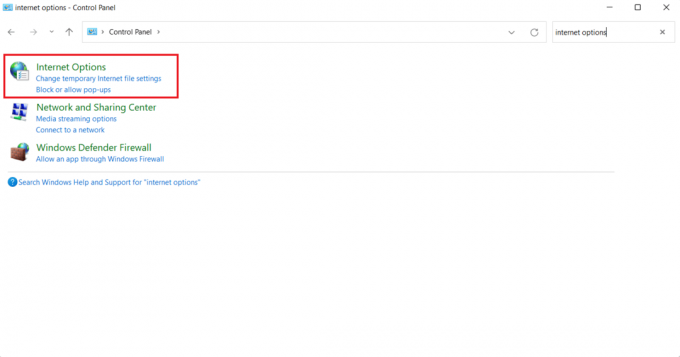
4. Viduje Interneto ypatybės langą, spustelėkite Išplėstinė skirtuką ir eikite į Naršymas Kategorija.
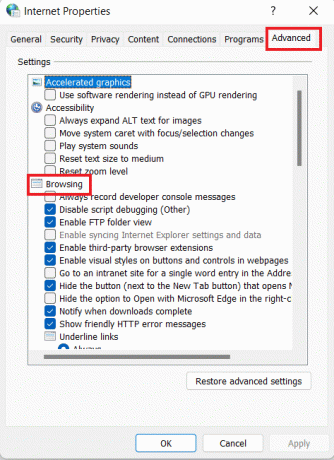
5. Dabar panaikinkite laukelio žymėjimą Rodyti pranešimą apie kiekvieną scenarijaus klaidą.
6. Toliau spustelėkite Taikyti kad išsaugotumėte pakeitimus.
Taigi, tai yra būdai, kaip išspręsti Šiame „Chrome“ puslapyje esančiame scenarijuje įvyko klaida.
Dažnai užduodami klausimai (DUK)
Q1. Kas yra scenarijaus klaida?
Ans. Scenarijaus klaida yra klaida, kurią naršyklė siunčia atgalinio iškvietimo klaidai, kai jos kyla iš trečiosios šalies scenarijaus. Paprastai tai atsitinka, kai trečiųjų šalių scenarijai yra iš a skirtingos kilmės.
Q2. Kaip ištaisyti scenarijaus klaidą programoje „Outlook“?
Ans. Programoje "Outlook", gavę naują laišką, galite gauti scenarijaus klaidos pranešimą. Norėdami ištaisyti šią klaidą, galite ištrinti filtro failą.
Q3. Ar scenarijaus klaidos yra virusai?
Ans. Scenarijaus klaidos nėra virusai, o tik klaida su VBScript failą. Klaida gali atsirasti bet kurioje „Windows“ versijoje ir nepriklauso nuo konkrečios programinės įrangos.
4 klausimas. Ar galiu išjungti scenarijus programoje „Outlook“?
Ans. Taip, galima išjungti scenarijus programoje „Outlook“.
Q5. Ar scenarijai gali pakenkti mano kompiuteriui?
Ans. Žiniatinklio scenarijaus virusas gali paveikti įrašų apie jūsų sistemą ir žalą sistemos veikimas.
Rekomenduojamas:
- 6 būdai, kaip ištaisyti „Verizon“ serverio klaidą
- 6 būdai, kaip pataisyti serverį, prie kurio esate prisijungę, naudojant saugos sertifikatą, kurio negalima patikrinti, klaida
- Ištaisykite konkrečios programos leidimų nustatymų 10016 klaidą
- Ištaisykite „Google Chrome“ būsenos netinkamo vaizdo maišos klaidą
Tikimės, kad mūsų doc šio puslapio scenarijuje įvyko klaida buvo naudinga, kad sužinotumėte apie įvairius metodus, kuriais galite išspręsti probleminę klaidą. Peržiūrėkite metodus ir praneškite mums, kuris iš jų jums padėjo. Palikite savo komentarus žemiau, jei turite klausimų ar pasiūlymų.

Elonas Dekeris
Elonas yra TechCult technologijų rašytojas. Jis rašo vadovus maždaug 6 metus ir yra apėmęs daugybę temų. Jam patinka aptarti temas, susijusias su „Windows“, „Android“, ir naujausias gudrybes bei patarimus.



